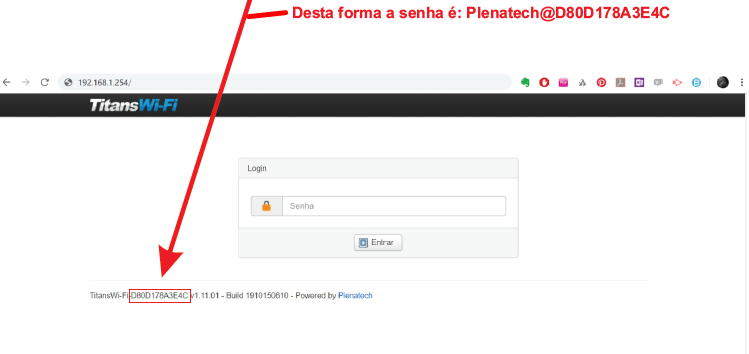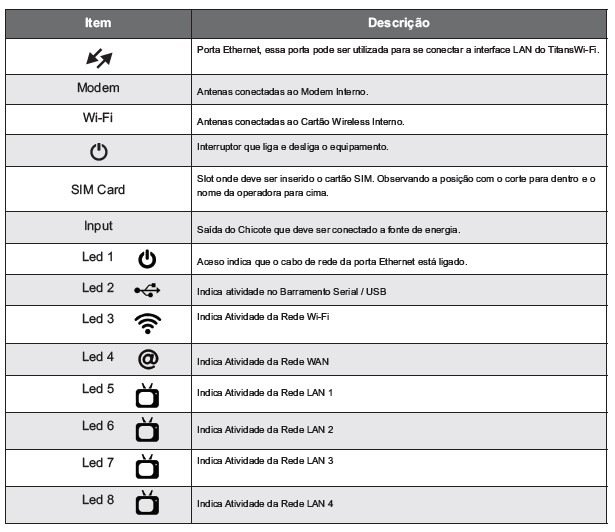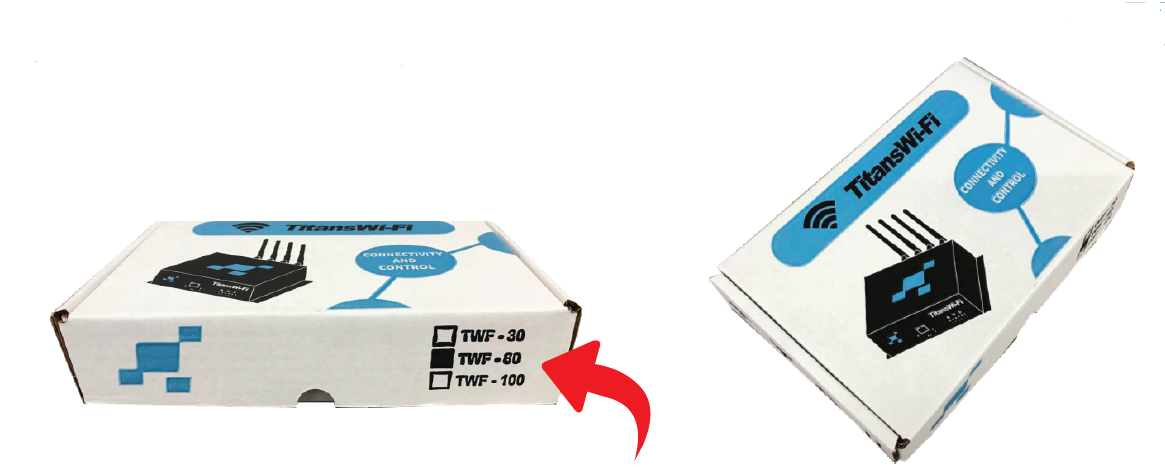Publicado em: terça, 17 de março de 2020 às 15:02
Primeiros Passos TitansWi-Fi TWF 80
Conteúdo da Caixa
Dentro da Caixa você encontrará 3 antenas. As antenas maiores devem estar ligadas no modem e as menores no Wi-fi 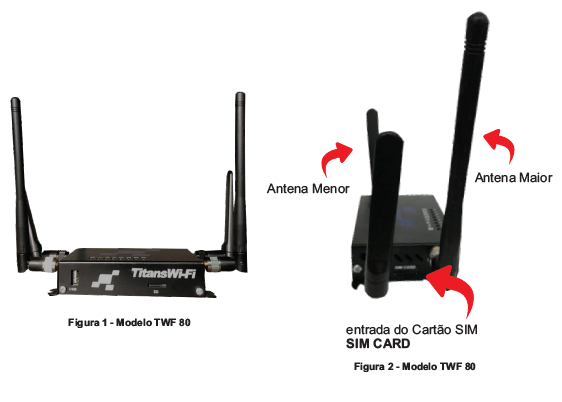

 Chegou a hora de instalar o Chip. Com o roteador desligado iremos inserir o chip até o momento que sentimos um barulho de que ele fez um encaixe, semelhante a um click. Agora o seu Chip está instalado.
Chegou a hora de instalar o Chip. Com o roteador desligado iremos inserir o chip até o momento que sentimos um barulho de que ele fez um encaixe, semelhante a um click. Agora o seu Chip está instalado.
Muito importante ver se o seu chip está ativo e se o mesmo possui o pacote de dados ativo. Para saber mais sobre isso você pode inserir o chip em seu celular e fazer o teste. Normalmente as operadoras contam com algum aplicativo para monitorar seu consumo de dados. Quando o modem interno é serial é necessário o uso de antenas, caso contrário o mesmo não funcionará corretamente. As antenas devem ser usadas como demonstrado na página anterior, aonde a antena maior é a homologada pela Anatel.
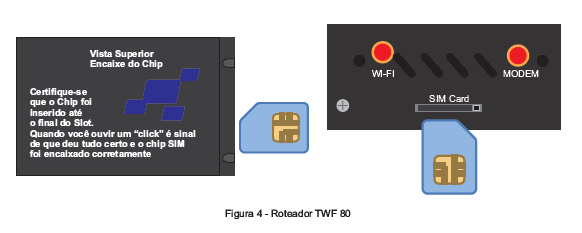
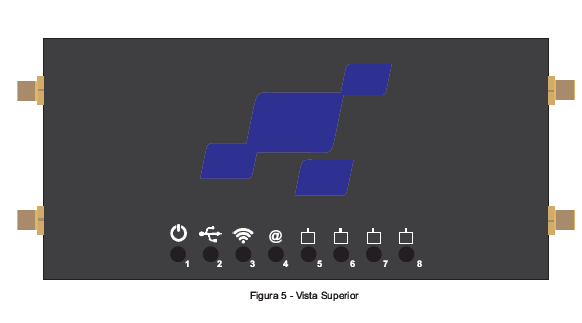
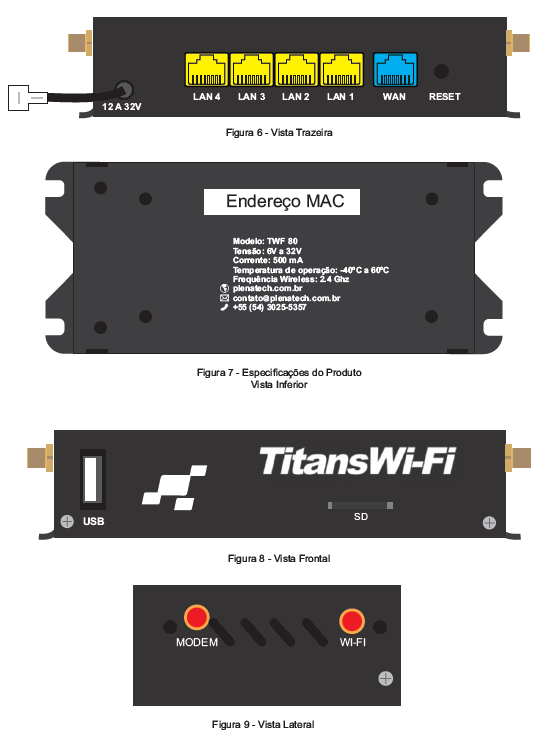 Seu equipamento está pronto para navegar e prestar os serviços disponíveis. Caso queira fazer acesso ao equipamento, execute os processos abaixo.
Seu equipamento está pronto para navegar e prestar os serviços disponíveis. Caso queira fazer acesso ao equipamento, execute os processos abaixo.
Conecte um cabo de rede em seu computador¹ e o outro lado do cabo conecte no roteador², como no exemplo abaixo.
 Em seguida acesse o endereço IP no seu Browser (Navegador), Google Chrome, Firefox, Internet Explorer. Endereço IP: Conectado por Cabo: 192.168.1.254 Conectado por Wireless: 172.16.255.254 [caption id="attachment_491" align="aligncenter" width="403"]
Em seguida acesse o endereço IP no seu Browser (Navegador), Google Chrome, Firefox, Internet Explorer. Endereço IP: Conectado por Cabo: 192.168.1.254 Conectado por Wireless: 172.16.255.254 [caption id="attachment_491" align="aligncenter" width="403"]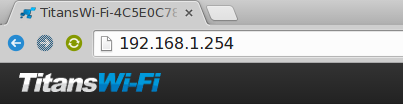 Acesso Web[/caption] Senha para acesso é encontrada no rodapé, variando de cada equipamento, acrescentando os campos: Plenatech@ Vejamos no exemplo abaixo:
Acesso Web[/caption] Senha para acesso é encontrada no rodapé, variando de cada equipamento, acrescentando os campos: Plenatech@ Vejamos no exemplo abaixo: